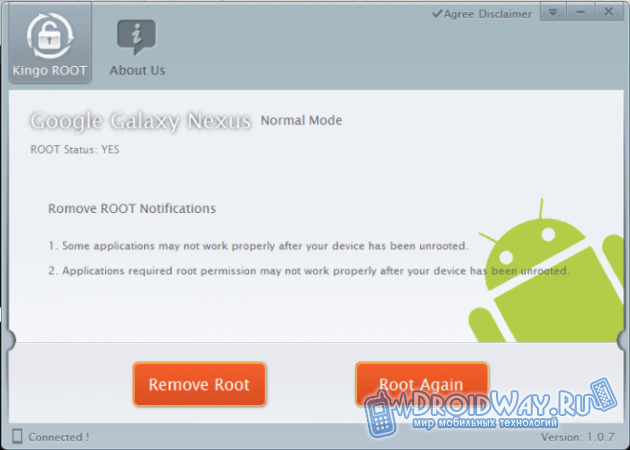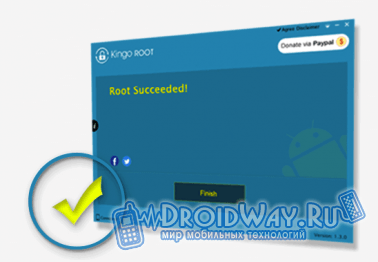Активация ROOT на Android открывает перед пользователем множество возможностей по настройке, оптимизации и кастомизации своего устройства. Изначально данная функция заблокирована производителем с целью предотвращения внесения неопытными владельцами изменений настроек, способных нарушить нормальную работоспособность гаджета. Если вы понимаете, зачем получать рут на Андроиде и осознаете, к каким последствиям это может привести (а вся ответственность будет лежать исключительно на вас, плюс с большой долей вероятности подобная разблокировка аннулирует право на гарантийное обслуживание), ознакомьтесь с нижеизложенной инструкцией, и все обязательно получится.
Активация ROOT (РУТ) на андроиде с помощью компьютера
На сегодняшний день разработано множество программных продуктов, позволяющих автоматизировать процесс активации рут на Андроид. В качестве примера приводим программу Kingo Android Root. Данное приложение можно считать практически универсальным – оно способно разблокировать более 1000 различных девайсов на Андроид, наверняка и ваш гаджет есть в базе данных.
Скачайте программу на официальном сайте разработчика — kingoapp.com
Подключите Андроид-гаджет к компьютеру/ноутбуку через USB. Далее откройте меню Настройки вашего смартфона/планшета, зайдите в раздел «Для разработчиков» и активируйте отладку по USB, отметив соответствующий пункт галочкой. Дополнительно отметьте галочкой пункт «Неизвестные источники».
Вернитесь к компьютеру/ноутбуку с установленной программой. Дождитесь, пока она загрузит требуемые драйвера.
Программа определит, какое устройство подключено к компьютеру. Вам останется лишь нажать кнопку ROOT и дождаться окончания процедуры разблокировки.
Не отключайте смартфон/планшет от компьютера, пока не завершится процесс. Такое оповещение свидетельствует об успешном получении рут на Андроиде.
Активация ROOT (РУТ) на андроиде без помощи компьютера
При отсутствии доступа к компьютеру, права Суперпользователя можно получить силами одного лишь смартфона/планшета. Для этого также необходимо использовать специальные приложения. В официальном Google Play ни одного из них вы не найдете, зато множество подходящих предложений доступно в каталогах неофициальных Маркетов.
В соответствии с отзывами пользователя, одним из лучших приложений, позволяющих активировать рут на Андроиде без помощи компьютера, является Root
Master — 4pda.ru/forum/index.php?showtopic=657760. Утилита распознает как устройства от популярных производителей, так и смартфоны/планшеты от малоизвестных китайских брендов, что делает ее универсальной.
При загрузке и установке APK-файла ваш гаджет может показать сообщение о потенциальной опасности, проигнорируйте.
Как отмечалось, все делается с помощью одной кнопки.
Нажмите ее и дождитесь завершения процесса.
Внимание! Во время работы приложение может пытаться открыть сторонние страницы. Обычно это приложения в Google Play. Чтобы избежать подобных неудобств, отключите интернет на время активации Root.
Как проверить наличие ROOT (РУТ) прав на андроиде
Если вы получили root права по выше приведенным инструкциям и хотите удостоверится в этом, то вам нужно проделать небольшие манипуляции:
- Вам нужно зайти в терминал (приложение) и прописать команду su, после чего вы должны увидеть символ #, что означает приветствие, а значит и наличие прав.
- Попробовать использовать приложения, которые до этого не работали у вас по причине отсутствия ROOT прав. Если приложения требующие наличие прав работают и не выдают ошибок, либо предупреждений, то значит, что вы пират.
- Установите приложение из Google Play под названием Root Check. После запуска, вы сможете чекнуть (проверить) наличие прав, если они у вас есть, то на решетке # будет зеленая галочка, как на скриншоте ниже.
Внимание! Прежде, чем получить эти самые права подумайте, а нужны ли вам они? Не рекомендуем активировать пиратские права при отсутствии должных знаний, так как у вас аннулируется гарантия на ваш android девайс, а значит вы не сможете воспользоваться гарантийным случаем при наличии root.
Если у вас есть вопросы, то задайте его в комментарии ниже и мы постараемся решить вашу проблему, но помните, что публикация ссылок на сторонние ресурсы запрещена!